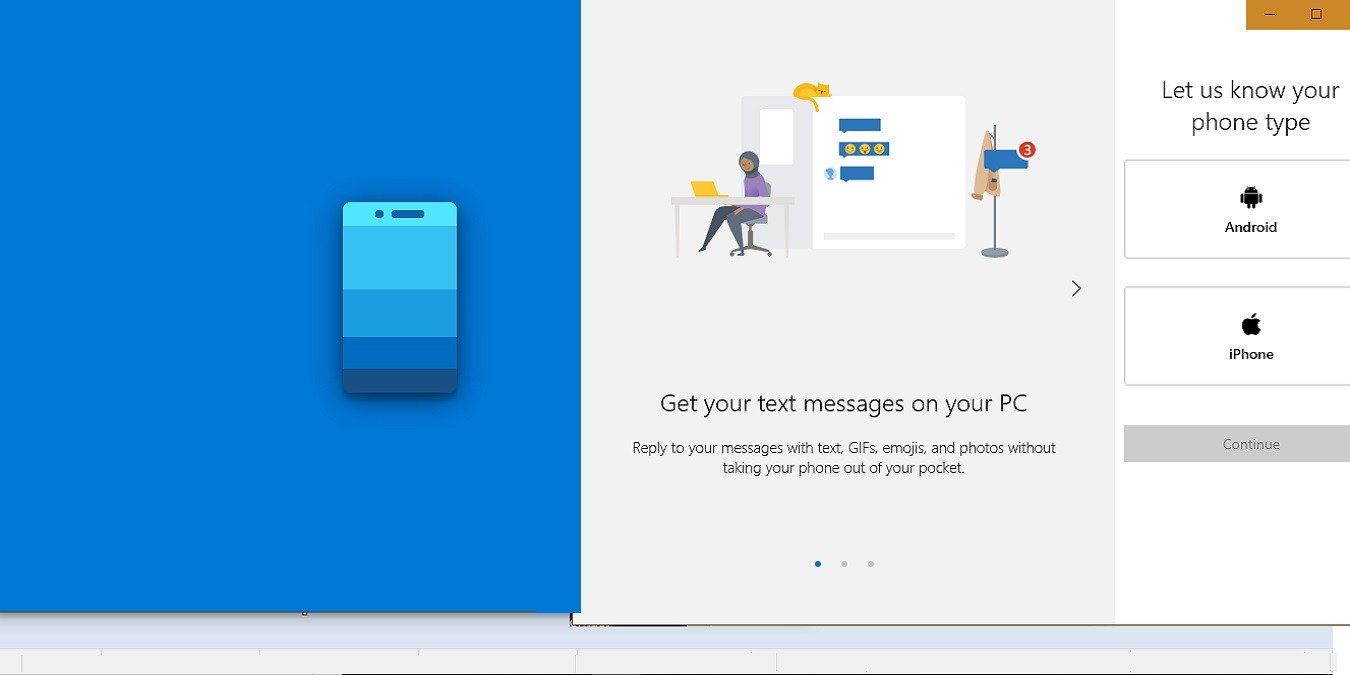Недавно Microsoft выпустила приложение «Ваш телефон», доступное в Microsoft Store. Он позволяет вам управлять своим телефоном Android прямо с ПК с Windows. Вы можете получать текстовые сообщения, просматривать фотографии и получать push-уведомления. Приложение весьма полезно, поскольку позволяет просматривать сообщения, оповещения и последние фотографии на большом экране.
В этом руководстве мы подробно рассмотрим, как установить и использовать приложение для управления телефоном Android с ноутбука или настольного ПК.
Читайте также: Как просмотреть уведомления Android на рабочем столе Windows 10
Доступ к приложению
Приложение может быть загружен напрямую из Microsoft Store. После установки вы можете легко получить к нему доступ из панели поиска. Щелкните значок, чтобы начать процесс синхронизации. В настоящее время вы можете синхронизировать только один телефон с компьютером.
Contents
Доступ к приложению
ur-Phone.jpg" alt="Найдите свой телефон">Хотя приложение предлагает вам выбрать «iPhone» или «Android», на данный момент оно работает только с последним.
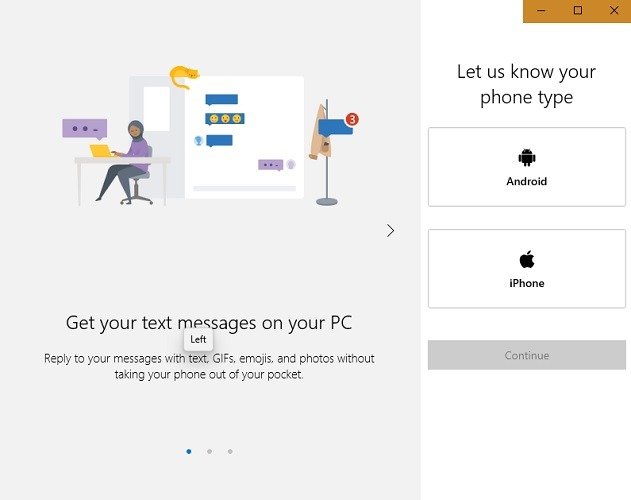
Нажмите «Привязать телефон», чтобы продолжить синхронизацию.
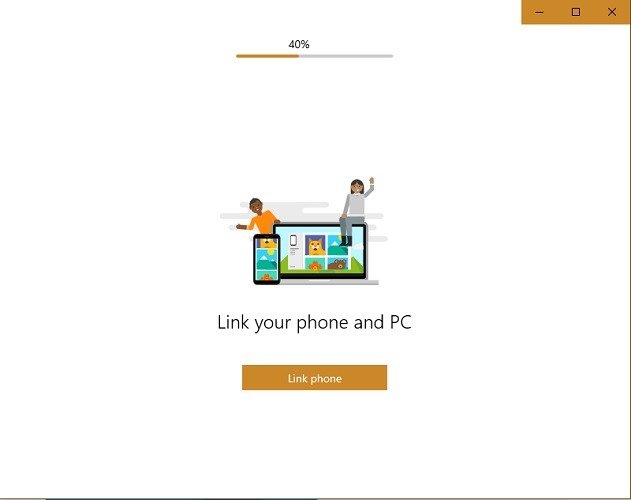
Связывание телефона и компьютера с помощью приложения «Ваш телефон»
Для настройки привязки вам потребуется использовать учетную запись Microsoft. Укажите свой номер телефона, чтобы получить SMS.
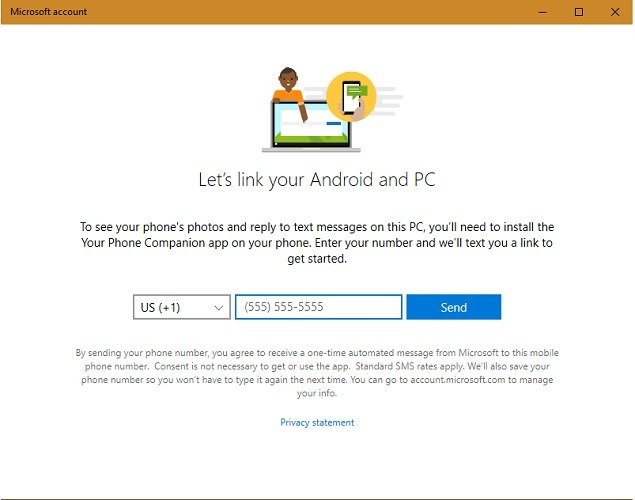
Как только компьютер отправит текст, вам будет предложено установить приложение на телефон и войти в систему, используя ту же учетную запись Microsoft.
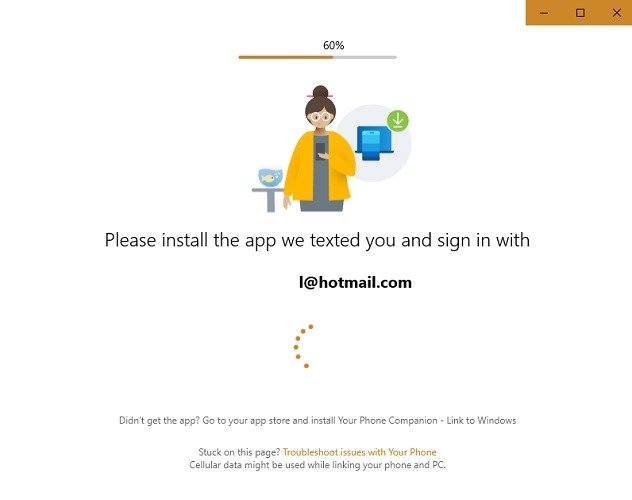
Установите приложение Your Phone Companion на телефоне Android
The приложение доступно в Play Store. Загрузите и установите его на свой телефон.
Связывание телефона и компьютера с помощью приложения «Ваш телефон»те увидеть SMS, отправленное на телефон. Используйте ссылку, чтобы установить приложение на свой телефон.
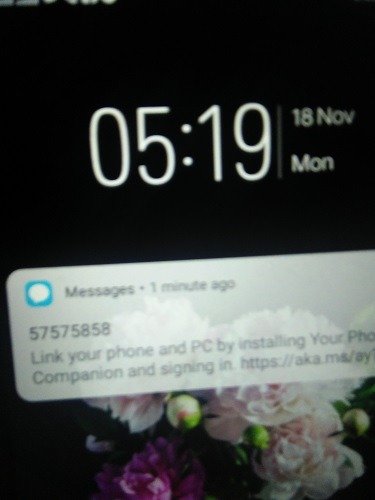
После установки приложения вам будет предложено завершить установку. Для этого потребуются некоторые разрешения телефона, такие как возможность управлять SMS, приложением Android Photos и push-уведомлениями.
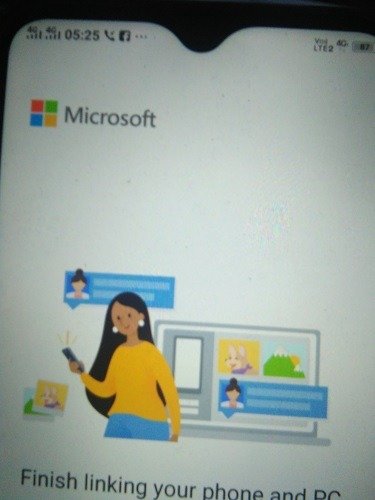
После того как вы согласитесь с разрешениями, вы сможете легко связать свой телефон с ПК.
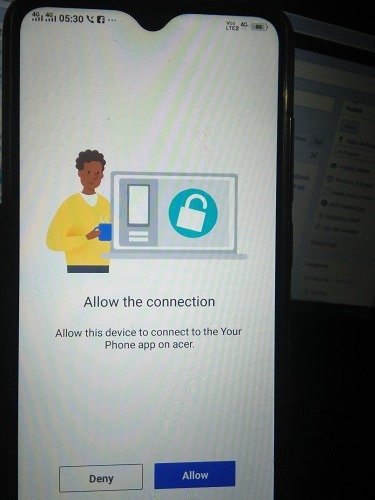
Синхронизация приложения с ПК не займет много времени. Вы увидите уведомление об
Установите приложение Your Phone Companion на телефоне Android
.ru/wp-content/uploads/2024/05/Status-success-phone-PC-linked-Your-phone-app.jpg" alt="Статус успеха Телефон ПК связал приложение «Ваш телефон»">На последнем этапе вы увидите уведомление об успешном выполнении, в котором будет указано, что ваш телефон и компьютер теперь связаны.
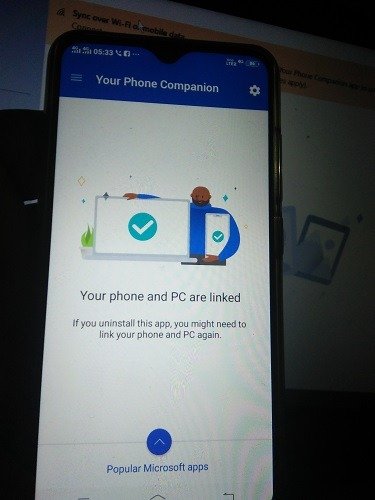
Панель управления вашего телефона на ПК
На ПК вы можете увидеть панель управления, на которой отображается ваш телефон. Теперь вы можете просматривать фотографии, сообщения и уведомления вашего телефона. Вы также можете напрямую отвечать на текстовые сообщения с помощью клавиатуры компьютера.
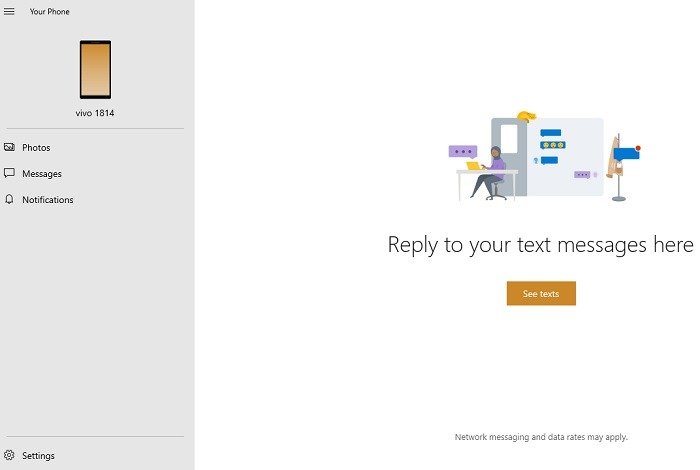
Устранение неполадок
Если вы не получаете оповещения, вам необходимо разрешить синхронизацию уведомлений с помощью разрешений телефона.
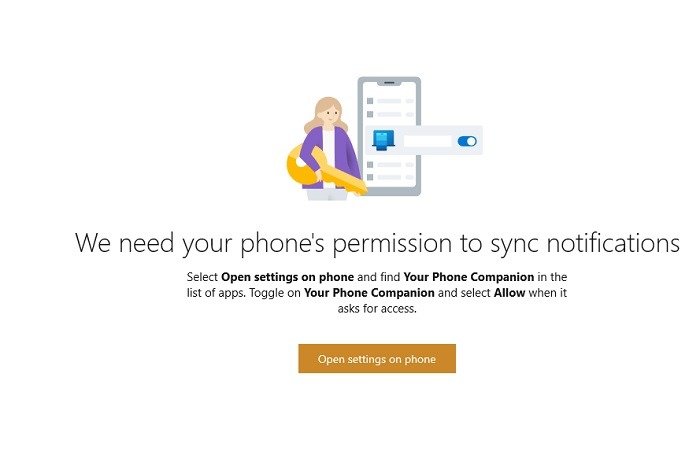
Убедитесь, что различные параметры разрешений в «Настройках» включены для приложения «Ваш телефон» на вашем ПК. Сюда входят фотографии, текст, MMS, баннер уведомлений и значок на панели задач.
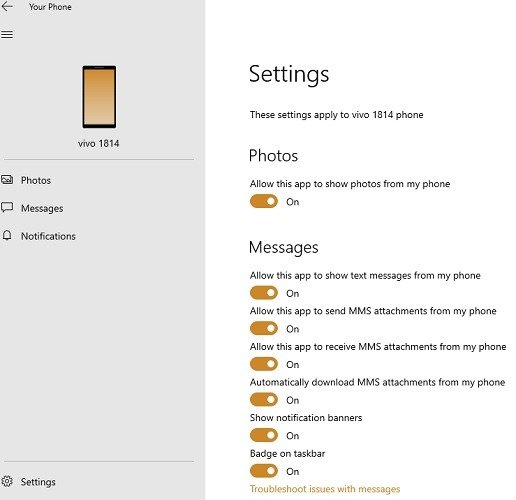
Вам необходимо будет включить доступ к уведомлениям на телефоне для сопутствующего приложения «Ваш телефон», чтобы сообщения поступали на ваш компьютер.
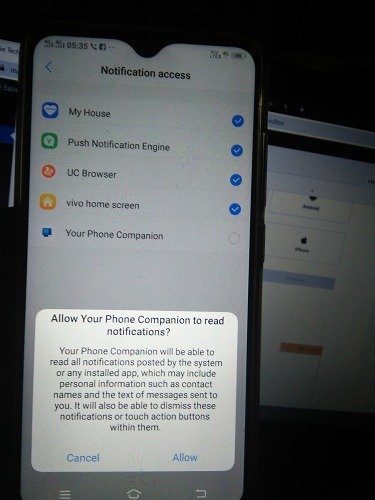
В настоящее время приложение «Ваш телефон» на ПК поддерживает только один номер телефона и устройство Android. Поэтому, если вам нужно изменить трубку/номер телефона, вам придется сбросить приложение из настроек вашего ПК. Это довольно ограничивающая функция.
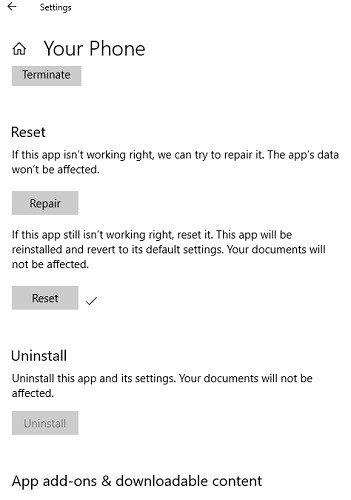
Заключение
Существует множество сторонних программ для управления телефоном с ПК. Однако до сих пор у Microsoft не было собственного официального приложения, что немного удивительно, поскольку функция удаленного рабочего стола довольно продвинута. Приложение «Ваш телефон» – это новый способ управления фотографиями, текстовыми сообщениями и уведомлениями на телефоне Android.
Вы уже использовали это приложение? С какими проблемами вы столкнулись? Пожалуйста, дайте нам знать в комментариях.